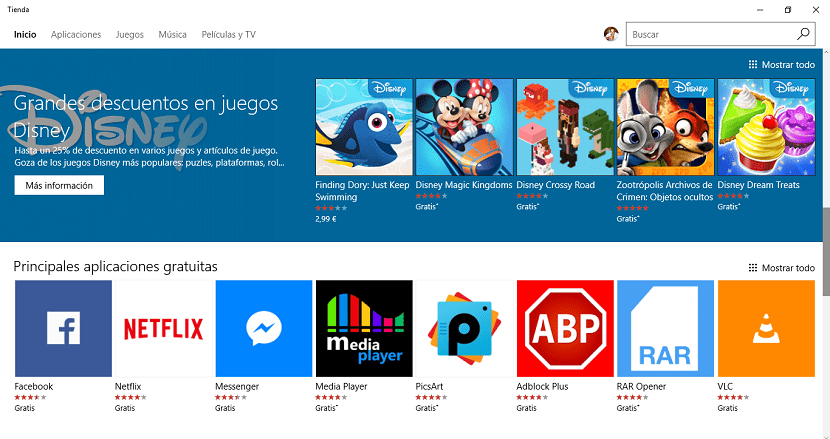
Tout magasin d'applications sur la plateforme, nous propose toujours des applications ou des jeux à télécharger gratuitement pour une durée limitée. C'est une option que de nombreux développeurs choisissent généralement pour déplacer leurs applications dans le classement afin qu'elles deviennent rapidement parmi les plus téléchargées et les plus populaires parmi les utilisateurs. Nombreux sont les utilisateurs qui soyez conscient de ce type de vente pour pouvoir compléter votre collection d'applications gratuitement. Bien que tous les développeurs n'optent pas pour ce type d'offre, ils nous offrent tout au plus une remise importante sur l'application ou le jeu.
Au fil du temps, si nous ne choisissons pas d'effacer les applications de notre PC, il est fort probable que l'opération commence à ralentir plus qu'elle ne le devrait, quelque chose qui avec le temps nous obligera à formater le disque dur et à repartir de zéro en installant une nouvelle copie de Windows 10.
Une fois l'installation terminée, le premier que nous allons parcourir est le magasin d'applications Windows 10 pour commencer à télécharger les applications dont nous allons avoir besoin. Dans ce cas nous pouvons utiliser la mémoire pour rechercher les applications que nous voulons télécharger. Ou nous pouvons aller dans notre bibliothèque et voir dans une liste toutes les applications qui sont attribuées à notre compte et que nous pouvons télécharger rapidement.
De cette façon, nous pouvons voir en un coup d'œil toutes les applications que nous avons précédemment installées et n'installer que celles que nous allons utiliser. Pour pouvoir accéder à cette bibliothèque de nos applications et jeux il faut procéder comme suit.
Accéder à la bibliothèque d'applications du Windows 10 Store
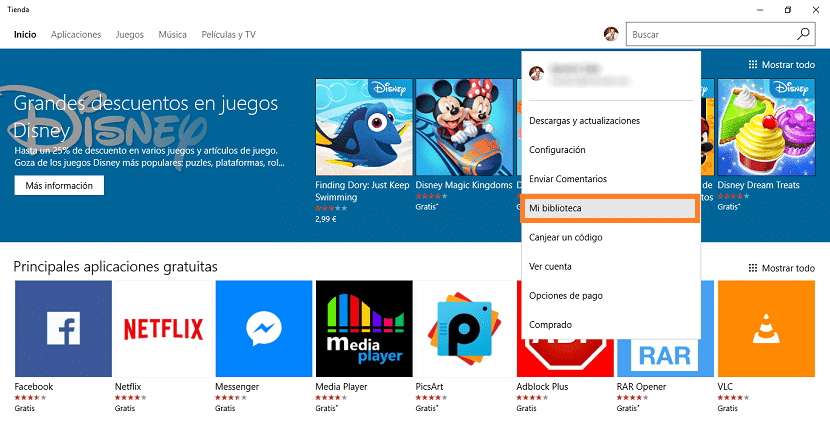
- Avant tout, nous devons ouvrez le magasin.
- Une fois ouvert, nous allons à l'image qui représente notre compte et cliquez.
- De toutes les options qui nous sont offertes, il faut cliquer sur Ma bibliothèque.
- Ci-dessous montrera un liste avec toutes les applications que nous avons téléchargées depuis ce magasin. Pour les réinstaller, il suffit de cliquer sur chacun d'eux et de cliquer sur Installer.